
你的拯救者通常包含:
| 系列型号 | 核心特性 | SSD接口与插槽 | 内存类型与插槽 | 实拍图示 |
|---|---|---|---|---|
拯救者5 (2025) |
中端游戏本,OLED屏,卓越散热 |
- 2× M.2插槽(通常含1个M.2 2242和1个M.2 2280,均支持PCIe NVMe Gen 4) - 部分型号:1×2.5英寸SATA硬盘位(与M.2插槽共享空间) |
- DDR4-3200(新款支持DDR5-5600) - 2个SO-DIMM插槽 - 默认:16GB/32GB - 最高:64GB |
|
拯救者5i |
英特尔版拯救者5,设计与性能相近 |
- 2× M.2 2280 PCIe NVMe - 部分型号:1×2.5英寸SATA硬盘位(与第二M.2插槽互斥) |
- DDR4-2933或DDR4-3200 - 2个SO-DIMM插槽 - 默认:8GB/16GB - 最高:64GB |
|
拯救者Slim 7i |
轻薄便携,适合移动创作与游戏 |
- 2× M.2 2280 PCIe NVMe (Gen 4) - 无2.5英寸SATA位 |
- DDR5-5600 - 2个SO-DIMM插槽 - 默认:16GB - 最高:64GB |
|
拯救者Pro 5i/5 |
高性能游戏本,可定制RGB灯效,进阶散热 |
- 2× M.2 2280 PCIe NVMe (Gen 4) - 无SATA硬盘位 |
- DDR5-5600 - 2个SO-DIMM插槽 - 默认:16GB/32GB - 最高:64GB |
|
拯救者Pro 7i |
台式机级性能,硬核玩家与专业人士首选 |
- 2× M.2 2280 PCIe NVMe (Gen 4) - 无SATA硬盘位 |
- DDR5-5600 - 2个SO-DIMM插槽 - 默认:32GB - 最高:64GB |
|
拯救者9i |
高端工艺,AI增强,支持3D显示 |
- 2× M.2 2280 PCIe NVMe (Gen 4) - 最高支持8TB SSD |
- DDR5-5600 - 2个SO-DIMM插槽 - 默认:32GB - 最高:192GB |
拯救者SSD升级解决方案
拯救者SSD升级的高性能PCIe 4.0选择:
| 接口标准 | 推荐型号 |
|---|---|
PCIe 4.0 NVMe |
• 三星980 Pro(读取高达7,450 MB/s) • 西数黑盘SN850X(读取高达7,300 MB/s) • 英睿达P5 Plus(读取高达7,400 MB/s) • 希捷酷玩530(读取高达7,300 MB/s) • 金士顿叛逆者(读取高达7,300 MB/s) |
PCIe 3.0 NVMe |
• 三星970 EVO Plus(读取高达5,000 MB/s) • 西数蓝盘SN570 • 英睿达P3(读取高达5,000 MB/s) |

拯救者5/5i:

拯救者Slim 7i:

拯救者Pro 5i/5:

拯救者Pro 7i:

拯救者9i:


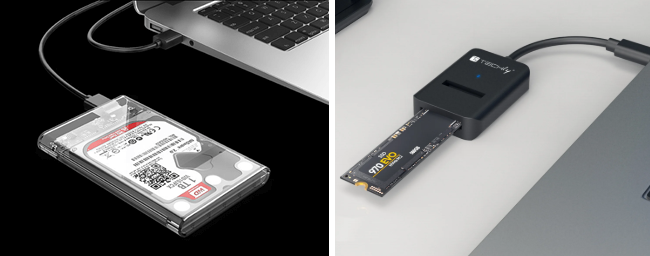
步骤1. 在电脑下载安装都叫兽™备份还原软件。
步骤2. 选用合适功能迁移数据与系统。
| 功能名称 | 特性 | 适用场景 |
|---|---|---|
整盘克隆/克隆系统盘 |
完整复制所选磁盘,支持鼠标拖拽调整分区大小,可从克隆盘启动系统。 |
全盘替换 |
系统迁移 |
仅迁移Windows系统分区至新硬盘。 |
双盘配置,机械盘升级SSD |
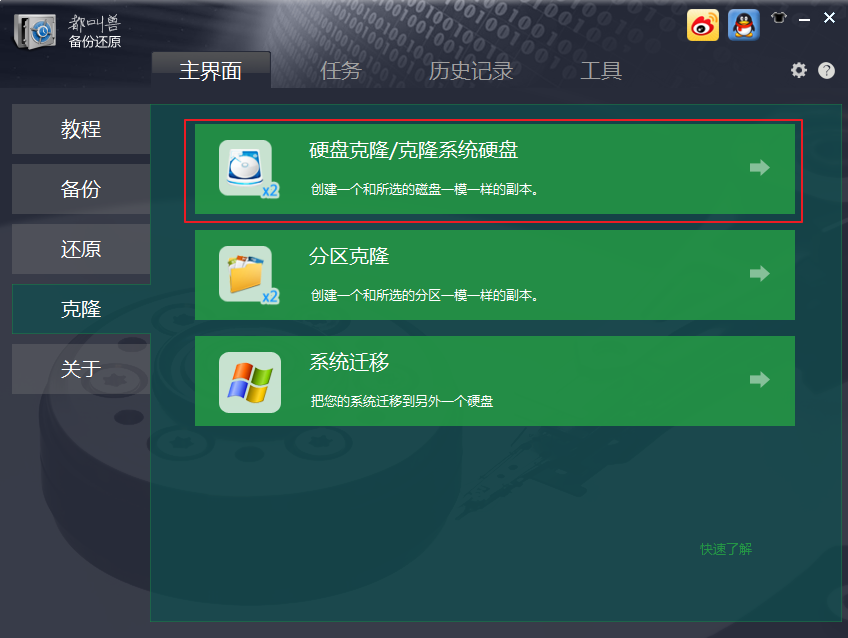
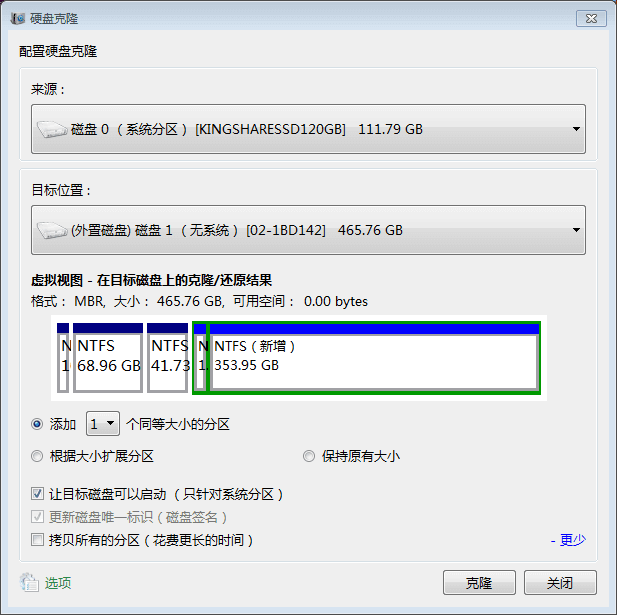
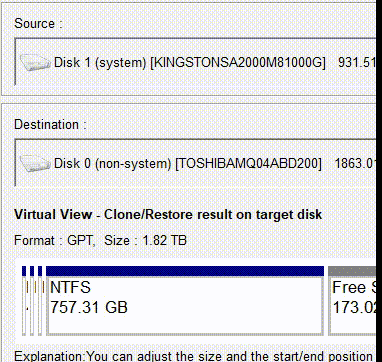
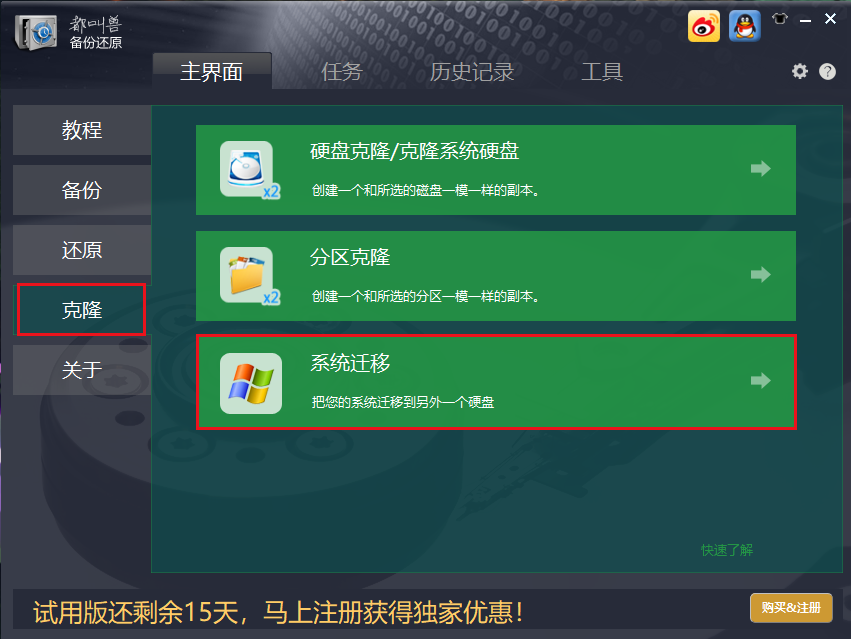
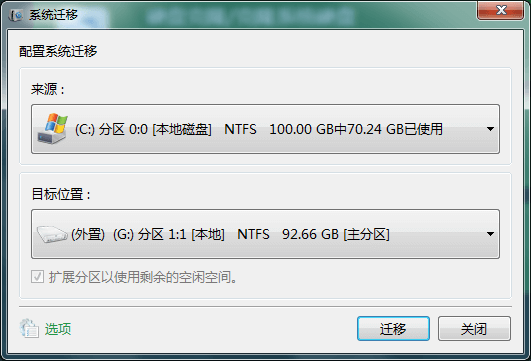
步骤3. 等待进度条达100%即迁移成功
步骤4. 使用CrystalDiskInfo等工具验证新硬盘状态
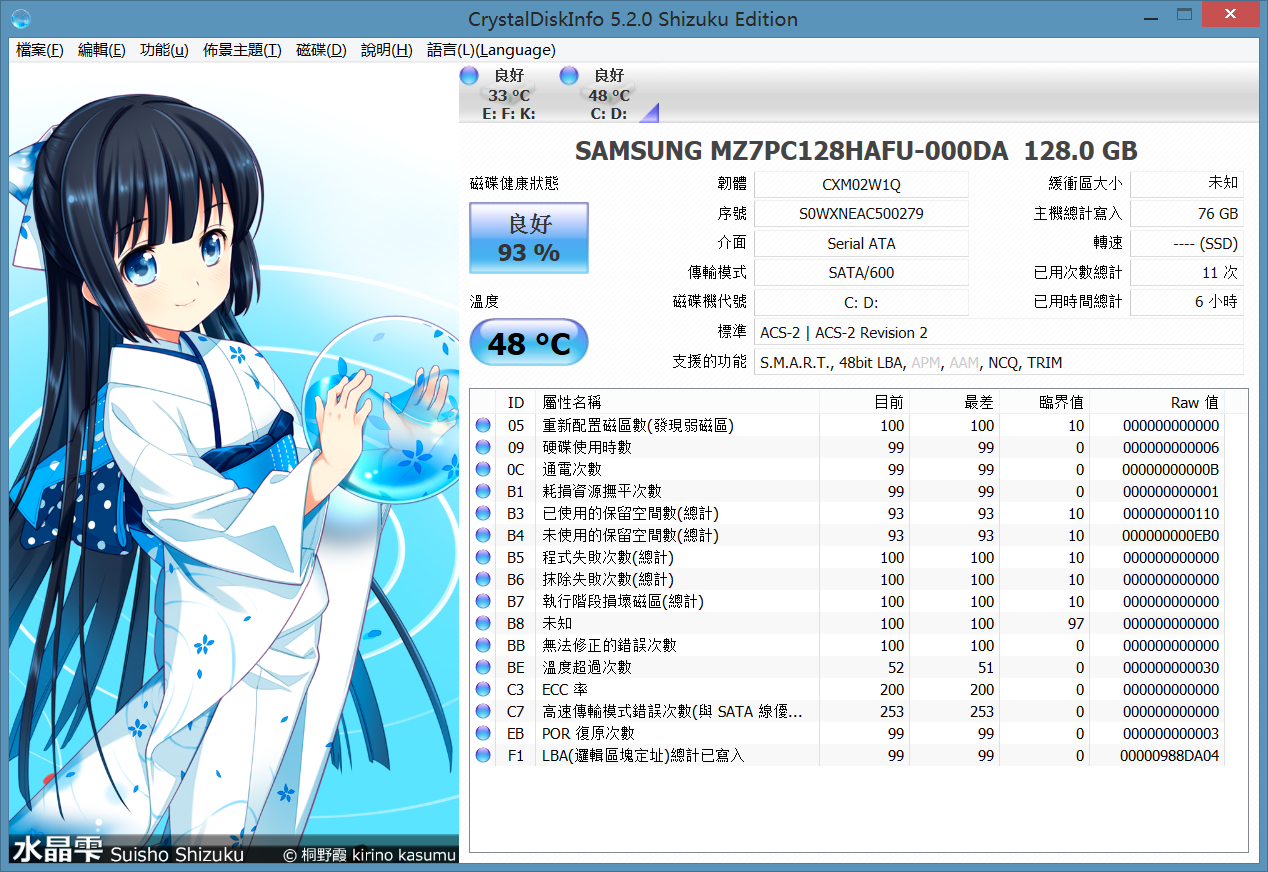
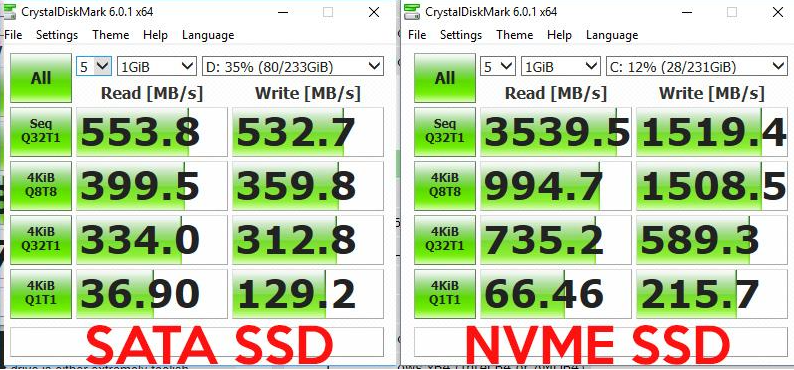
拯救者能否升级SSD?
拯救者SSD最大支持容量?
拯救者有几个SSD插槽?
拯救者笔记本最大支持多大SSD?
用户评论
我的拯救者5 Pro想升级固态硬盘,有啥靠谱推荐不?
刚入坑PC游戏,512G的SSD居然已经用了75%!完全不够装啊!纯小白一枚(之前都是玩主机的)。
求推荐个给力的SSD?感觉1TB-2TB应该够用一阵子。但不确定我这机器有几个M.2插槽。
动手能力还行,看油管教程安装应该没问题。就是格式化这块完全懵逼...操作简单不?如果有空槽的话,直接插个1TB SSD就行吗?系统会自动存新盘还是要手动设置啊?
跪谢大佬指点!(◕ᴗ◕✿)
补充:看你用的是2025款锐龙7 5800H的拯救者,老老实实用PCIe 3.0 NVMe最稳。PCIe 4.0的盘能用但会被限速到3.0。要是英特尔版的倒是能上4.0盘提提速。
配置在这:
系统:Win11家庭版
CPU:AMD锐龙7 5800H
屏幕:16寸2K IPS屏 100%sRGB(防眩光)165Hz+HDR400
内存:16GB DDR4 3200MHz
硬盘:512GB NVMe TLC SSD
显卡:RTX 3070
光驱:无
音响:2x2W喇叭
电池:约4.2小时
无线:WiFi6+蓝牙5.0
摄像头:720P+双麦克风
重量:2.4公斤
决定买三星970 EVO Plus来升级SSD啦!
三星970 EVO Plus
为啥选这个?我也准备升级拯救者5 Pro呢






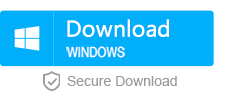

 粤公网安备 44070302000281号
粤公网安备 44070302000281号

大伙儿好呀!
我的拯救者5 Pro想升级固态硬盘,有啥靠谱推荐不?
刚入坑PC游戏,512G的SSD居然已经用了75%!完全不够装啊!纯小白一枚(之前都是玩主机的)。
求推荐个给力的SSD?感觉1TB-2TB应该够用一阵子。但不确定我这机器有几个M.2插槽。
动手能力还行,看油管教程安装应该没问题。就是格式化这块完全懵逼…操作简单不?如果有空槽的话,直接插个1TB SSD就行吗?系统会自动存新盘还是要手动设置啊?
跪谢大佬指点!(◕ᴗ◕✿)
拯救者5 Pro有第二个M.2插槽的。随便买个PCIe 3.0 NVMe固态都行。照着教程装炒鸡简单,装完在磁盘管理里初始化下。每次存文件得手动选盘,不过游戏平台(Steam/Epic啥的)可以设置默认存新盘。
谢啦老哥!有具体型号推荐吗?完全不懂哪个牌子靠谱…
三星、西数、海力士这些大厂稳得很。我买的西数黑盘SN570,当时价格香爆了,性能和原装盘没差。
补充:看你用的是2025款锐龙7 5800H的拯救者,老老实实用PCIe 3.0 NVMe最稳。PCIe 4.0的盘能用但会被限速到3.0。要是英特尔版的倒是能上4.0盘提提速。
感谢科普!不确定是哪代机器,最近刚入的。
配置在这:
系统:Win11家庭版
CPU:AMD锐龙7 5800H
屏幕:16寸2K IPS屏 100%sRGB(防眩光)165Hz+HDR400
内存:16GB DDR4 3200MHz
硬盘:512GB NVMe TLC SSD
显卡:RTX 3070
光驱:无
音响:2x2W喇叭
电池:约4.2小时
无线:WiFi6+蓝牙5.0
摄像头:720P+双麦克风
重量:2.4公斤
破案了!你这锐龙7 5800H只支持PCIe 3.0 NVMe,直接买3.0的盘最省心。关键还比4.0便宜!4.0盘插上去跑不满速的,自己比比价吧。
牛啊!就缺这关键信息,太感谢了!
小事儿!好好享受这台性能怪兽吧!
爽飞了!目前体验超赞!(ノ>ω<)ノ
咋判断拯救者5 Pro是2024还是2025款啊?我的是白色RTX 3070版本
把笔记本翻过来看标签上的生产日期呀!
2024款用锐龙7000或英特尔13代U,2025款是锐龙8000或英特尔14代U。
借楼问个升级问题——拯救者5 Pro有啥靠谱的16G内存条推荐?
感谢各位老铁!
决定买三星970 EVO Plus来升级SSD啦!
来晚啦!三星970 EVO Plus用得咋样?发热严重不?
稳如老狗,完全不烫手。
为啥选这个?我也准备升级拯救者5 Pro呢
2TB三星970 EVO Plus
刚给拯救者5装了2TB 970 EVO Plus——爽到飞起!
现在还流畅吗?
巧了!看完回复本来想买1TB的,现在有点心动2TB了…
正准备给拯救者5 Pro买SSD,想搞1TB或2TB NVMe(倾向2TB)。英国这边好价难寻啊。
NVMe能自带散热片吗?还是买无散热片款用原装散热?
本子自带M.2螺丝不?还是得SSD配?
同问!我是萌新,但看帖子说有的固态带散热片有的不带。还听说拯救者散热强可能不需要?不确定哈…
冲了无散热片的西数黑盘SN770。亚马逊买的能退换。明天拆机看有没有散热片再告诉你!
散热片后续呢?需要单独装不?
完全忘了更新!
根本不需要散热片——拯救者5 Pro自带!装的西数黑盘2TB SN770 M.2 2280 PCIe Gen4 NVMe,现在稳得一匹。
希望能帮到你!
你的SN770用在笔记本还是台式?
浏览网页这种轻度使用发热吗?
玩游戏或待机温度咋样?
笔记本用的。游戏打得少(主机党)。温度正常,但高负载时风扇声有点大——游戏本通病啦。
补充冷知识:新NVMe格式化前,检查是否支持4Kn(4K原生)扇区。支持的话在Win11下切到4Kn性能更好。三星970 EVO Plus这些新盘都支持,稳赚不亏。
我在海盗船官网查了拯救者型号的兼容SSD,最后亚马逊蹲到好价入了1TB海盗船Gen4盘(6000MB/s)。明知2025款只支持Gen3,但架不住便宜还向下兼容。装完丝般顺滑!
等等——Gen4 NVMe能插Gen3槽??
亲测可用!
我的拯救者5 Pro翻车了!系统默认Intel RST Premium模式,改成AHCI就蓝屏,至今无解…
从512G升到1TB速度起飞!强推西数黑盘SN850X——性能炸裂(读取7300MB/s)价格还香,拯救者绝配!
安利外接2.5寸SATA固态!我2025款拯救者5搞了个2TB希捷才420元——虽然慢点(加载1分钟 vs 10秒),但主游戏放512G NVMe,SATA盘存次要游戏。省下的钱加内存买外设不香吗?
谢啦!不过主要用拯救者5 Pro打游戏。老Xbox的5TB希捷机械盘还在吃灰,但游戏必须NVMe固态的速度。还是蹲970 EVO Plus吧!
求指教!
2025款拯救者5i Pro(英特尔i7+RTX 3070)。貌似支持PCIe 4.0固态?求推荐适合笔记本的Gen4 SSD!
感谢!
设备是拯救者5 17ARH05H,8G内存。
用金士顿检测工具显示支持DDR4 CL=22 非ECC SODIMM。
猜测是单条8G,还有个空槽。
能加16G组8+16吗?还是再买条8G?或者卖掉8G换16Gx2?
主要办公+轻度游戏。
配置单:https://psref.lenovo.com/syspool/Sys/PDF/Legion/Lenovo_Legion_5_17ARH05H/Lenovo_Legion_5_17ARH05H_Spec.PDF
下个CPU-Z看SPD标签页——能确认是不是单条8G。金士顿说最大支持32G(双槽),所以加16G变24G完全OK。
建议拆机确认——有时内存是焊死的!我之前混搭过16G和板载内存。虽然不能双通道,但速度够用。
配置:AMD 5700X | 3080 FE RX 580 8G | B550i Strix | 海盗船RGB Pro 32G 3200 CL16 | 海盗船SF750 | Q58X3 | 戴尔S2721DGF | SN850X 2T | 威刚SX8200 Pro 1T | Keychron Q2 | Nuphy Halo 65
+1 先拆为敬!型号细微差别可能导致内存焊死。
说明书写双SO-DIMM槽,直接买兼容条就行。用金士顿兼容检测工具更稳。
配置同上
我坚持同规格配对,比如2x8G金士顿DDR4 3200MHz。混搭8G+16G也行,但频率要一致或更高——低频条会拖垮高频条!
感谢各位!
已下单金士顿16G DDR4 3200MHz CL22(也可能是2933/2666MHz)型号CT16G4SFRA32A。
现在看中海盗船复仇者32G (2x16G) 3200MHz DDR4 CL20。
https://www.jd.com/hprm/670d4ad1798c7403200.html
海盗船更好吗?虽然32G更大,但单说颗粒品质呢?
海盗船完胜——高频率+低时序永远的神!
如果拯救者支持M.2 PCIe 3.0,建议直接上大容量M.2固态而非2.5寸SATA盘。现在M.2速度更快还便宜。
有条件就双硬盘,但优先选M.2 NVMe固态而非2.5寸SATA盘。我老游戏本同时装了2.5寸盘和NVMe槽——用西数黑盘SN850X 2T NVMe+1T英睿达MX500 SATA固态做仓库。SN850X性价比炸裂,PCIe 3.0也够用。PCIe 5.0纯属智商税!认准带DRAM缓存的盘。
配置同上
聊回存储!
现用512G M.2(读取2300MB/s 写入1000MB/s)。拆掉2.5寸硬盘架还能加个M.2槽。
想用新1TB M.2当系统盘,旧512G做副盘。怎么无损克隆旧盘到新盘?我主要敲代码——这方案可行不?还是得继续升级?
买来打游戏结果沦为生产力工具了 (´;ω;`)
克隆推荐Renee Becca——系统迁移神器!能全盘克隆或只迁系统分区,直接让新1TB变系统盘。下载后选“硬盘克隆”,源盘选512G,目标盘选1TB跟着提示走。你这配置敲代码完全够用,速度不是瓶颈。新盘认准三星/西数这些大厂。
配置同上
西数黑盘SN850X 1TB现在价格超香!英睿达P3 Plus/T500价格差不多,但更推荐西数。不用散热片,买标准版就行。
配置同上
刚看了下1TB和2TB就差260元左右,可能直接冲2TB?但不确定笔记本支不支持…感谢指点——研究一上午PCIe标准头都大了 (¯﹃¯)
入了西数黑盘SN850X。现在纠结内存:
买了金士顿16G DDR4 3200MHz CL22(可能是2933/2666MHz)CT16G4SFRA32A。
链接:https://item.jd.com/100012311226.html
又看到海盗船复仇者32G (2x16G) 3200MHz DDR4 CL20。
海盗船更好吗?虽然32G更大,但单说颗粒品质呢?
海盗船碾压——高频率+低时序双杀!